5 maneiras de copiar e copiar DVD para o seu computador
Conforme o tempo passa, você pode descobrir que seus DVDs estão riscados ou danificados devido a esses ou àqueles motivos. Além disso, é um problema de dor de cabeça a reprodução de filmes em DVD com os seus leitores portáteis. Para resolver esses problemas, você pode salvar o DVD no computador para obter arquivos digitais. Claro, você também pode copiar um DVD para outro DVD ou para o seu computador.
Em resumo, você pode obter etapas detalhadas para ripar e copiar DVD para o seu computador com diferentes ferramentas. Este artigo mostrará maneiras fáceis de salvar o DVD no computador gratuitamente. Basta ler e seguir como baixar DVD para o computador para backup ou reprodução.

Você pode digitalizar sua coleção de DVD para extrair todos os filmes e arquivos para desfrutar offline. Assim, você pode assistir a filmes em seu computador ou telefone em alta qualidade com mais facilidade do que antes. Aqui estão 3 maneiras viáveis de copiar um DVD para o seu computador gratuitamente.
Mestre Blu-ray Free DVD Ripper is o melhor software gratuito para ripar DVDs para Windows 10 / 8 / 7 / XP / Vista. Você pode ripar DVD para formatos de vídeo e áudio MP4, AVI, FLV, AAC, AC3, MP3 e 200. Os filmes em DVD são compatíveis com iPhone, iPad, Android e muitos dispositivos digitais populares. Além disso, você pode copiar DVD para o computador com ferramentas personalizáveis.
Baixe e instale o Free DVD Ripper no seu computador. Insira um disco de DVD na unidade de DVD.

Inicie o software gratuito DVD Ripper. Clique em "Carregar disco" para carregar todo o conteúdo do DVD. Escolha o formato de saída na lista "Perfil" na parte inferior.

Clique em "Editar" para obter uma nova janela pop-up para editar o filme em DVD. Aqui você pode cortar o vídeo, adicionar marca d'água, ajustar o áudio e aplicar efeitos de vídeo.

Clique em "Converter" para copiar o DVD para o computador gratuitamente em minutos.

HandBrake é um popular conversor de vídeo de código aberto para Windows, Mac e Linux. Você pode ripar DVD com HandBrake para o computador gratuitamente. No entanto, não é suportado o uso do HandBrake para ripar discos com proteção contra cópia de DVD.
Passo 1: Inicie o HandBrake. Coloque o disco de DVD em seu computador. Clique em "Fonte" para iniciar a digitalização de títulos de DVD.
Passo 2: Escolha "Procurar" para definir a pasta de destino para salvar o DVD copiado.
Passo 3: Especifique o formato digital em "Configurações de saída".
Passo 4: Clique em "Iniciar" para copiar um DVD para o seu computador com o HandBrake.
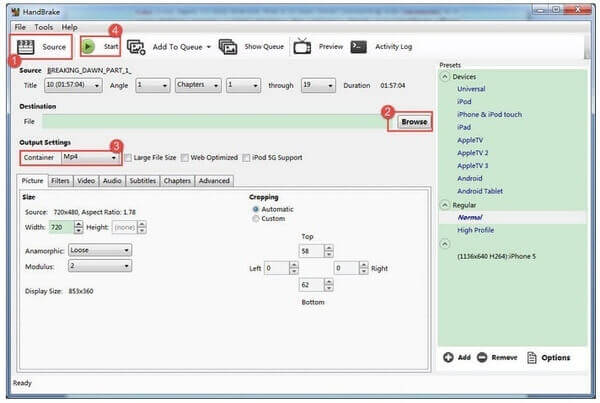
MakeMKV pode ajudá-lo a copiar DVD no Mac e Windows gratuitamente. Embora o Formato MKV é sua única opção para copiar DVD. Posteriormente, você poderá reproduzir arquivos MKV diretamente com o Windows Media Player e outros programas.
Passo 1: Execute o MakeMKV. Insira um DVD na unidade de DVD. Seu computador irá ler o disco de DVD automaticamente.
Passo 2: Escolha o conteúdo do DVD que você precisa.
Passo 3: Clique no ícone "Criar MKV" para copiar o DVD e salvar no computador.
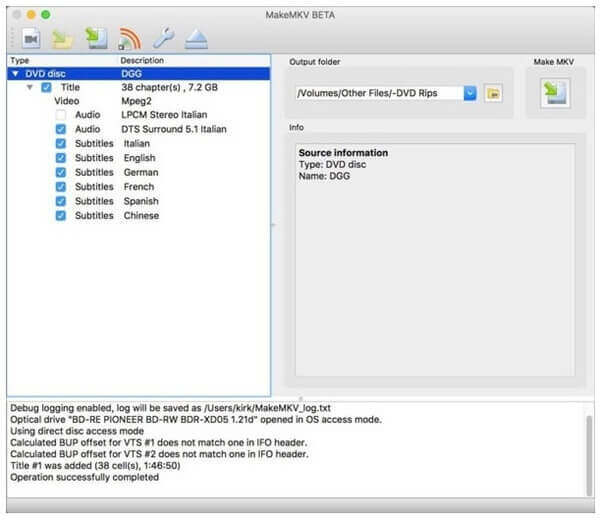
Você pode ter coletado centenas de DVDs em caixas. No entanto, não é conveniente descobrir um disco DVD antigo de vários outros semelhantes. Além disso, os discos de DVD podem estar riscados ou mesmo quebrados.
Assim, se você é viciado em filmes em DVD, você pode copiar DVD para PC ou Mac para backup. Da próxima vez que você quiser desfrutar de filmes em DVD, você pode reproduzir DVD no seu computador sem uma unidade de DVD ou qualquer outra coisa.
AnyMP4 DVD Copy pode ser seu melhor software de cópia de DVD com três modos de cópia. Você pode escolher e copiar qualquer vídeo em DVD livremente com base em sua necessidade. Além do mais, você pode copiar o DVD para o computador com faixa de áudio e legenda ajustáveis. Além disso, você pode clonar DVD/arquivo de imagem ISO/pasta de DVD para um disco DVD em branco com cópia de proporção 1:1 usando AnyMP4 DVD Copy também.
Descarregue e instale gratuitamente o software de cópia de DVD. Coloque o disco de DVD em seu computador. Insira um disco de DVD em branco, se necessário.
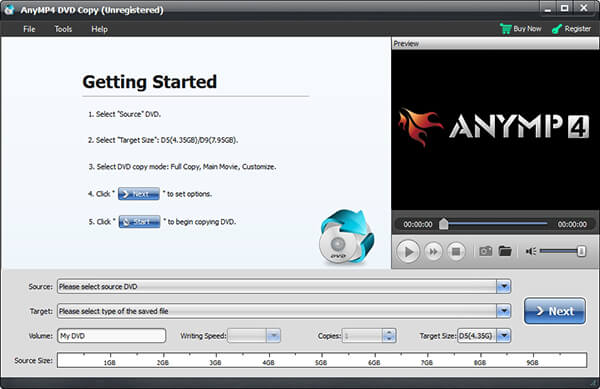
Desdobre a lista "Fonte" para encontrar o seu DVD. Em seguida, defina o formato relacionado à imagem ISO ou à pasta do DVD. Clique no modo adequado para cópia de DVD.
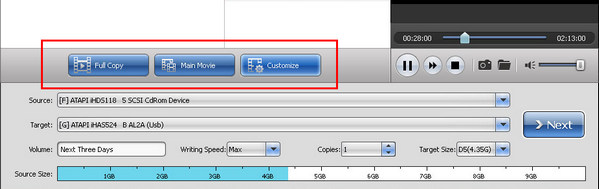
Ajuste as opções personalizadas ou mantenha-as no padrão. Clique em "Avançar" para copiar o DVD para o Windows 10 ou versões anteriores. Você será notificado assim que o processo terminar.
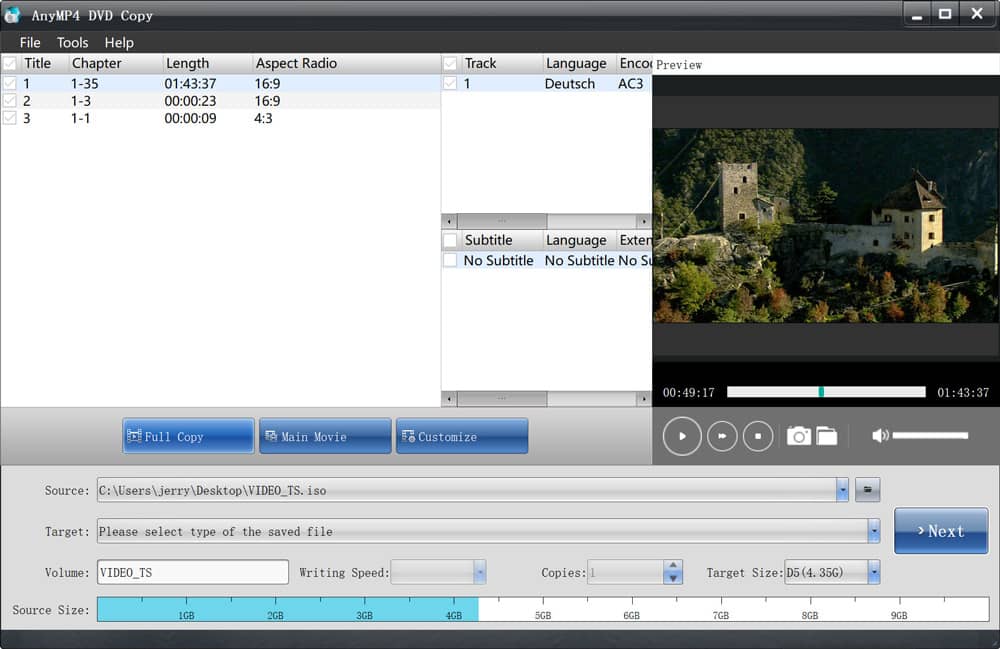
Wondershare DVD Copy permite aos usuários copiar DVD para o seu computador ou disco rígido externo. Você também pode obter ferramentas comuns de edição antes de salvar o conteúdo do DVD, como escolher áudio, adicionar legendas e muito mais.
Passo 1: Execute o Wondershare DVD Creator. Clique em "Mais ferramentas de DVD" seguido de "DVD para DVD". Mais tarde, você estará na interface de cópia de DVD.
Passo 2: Insira o DVD que deseja salvar em seu computador. Defina-o como o DVD "Fonte". Em seguida, defina seu disco rígido na lista "Destino".
Passo 3: Gerenciar as opções "Tipo de saída", "Modo de cópia" e "Rótulo do disco". Clique em "Iniciar" para copiar e baixar o DVD para o computador.
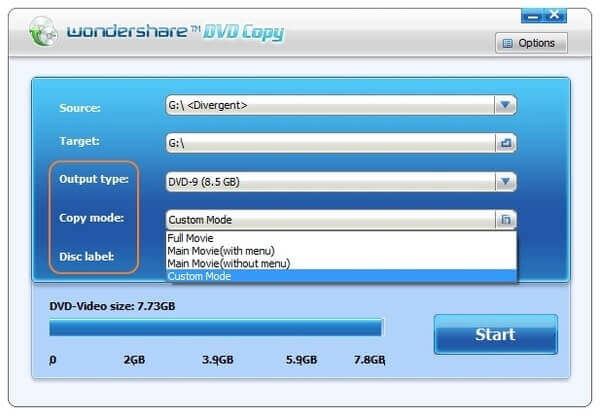
Comparado com rippers de DVD grátis comuns, Blu-ray Master Free DVD Ripper faz um trabalho melhor. Você pode ripar qualquer DVD protegido ou criptografado para o seu computador em alta qualidade. Você pode copiar o DVD para o computador como MP4, AVI e os formatos mais populares sem nenhum custo.
Quanto a copiar DVD para o seu computador, você pode ligar para AnyMP4 DVD Copy para obter ajuda. A velocidade de cópia rápida e a interface intuitiva são amigáveis para os iniciantes. Você pode copiar qualquer conteúdo em vez do DVD inteiro na qualidade original. De um modo geral, este programa é a sua grande solução para salvar o DVD no computador para backup.
Agora você pode ripar e fazer backup de qualquer DVD para o seu computador ou player. Esteja ciente de que é melhor usar o conteúdo do DVD rasgado para uso pessoal somente devido às leis de direitos autorais do DVD. Se você encontrar algum problema ao copiar e salvar um DVD no computador, não hesite em entrar em contato conosco.
1. Como copio um DVD com o Windows 10?
Para copiar um DVD usando o Windows 10, insira o DVD que deseja copiar na unidade. Deve ser um DVD para que esse processo funcione. Copie os arquivos de vídeo do disco para uma nova pasta na sua área de trabalho. Depois de fazer isso, remova o DVD da unidade. Ou você pode usar o software profissional de cópia de DVD, por exemplo, AnyMP4 DVD Copy. Pode ser o seu melhor software de cópia de DVD, que permite clonar arquivo de imagem de DVD/ISO/pasta de DVD em um disco de DVD em branco com cópia de proporção de 1:1.
2. Posso copiar meus DVDs para um disco rígido externo?
Sim. Se você deseja fazer backup de seus DVDs ou prefere assistir a DVDs no computador, um disco rígido externo é útil para transferir e armazenar seus filmes. Você pode usar o AnyMP4 DVD Copy para copiar seus DVDs para o disco rígido em alta velocidade.
3. Posso copiar um DVD com o Windows Media Player?
Não, o Windows Media Player não suporta a cópia de nenhum disco DVD. Mas você pode usar Software estripador de DVD para ajudá-lo a fazer isso. Para copiar gratuitamente um disco de DVD, você pode usar o Blu-ray Master Free Blu-ray Ripper para ajudá-lo a copiar um DVD no Windows com alta qualidade.
Mais Leitura
Top 10 grátis MKV para MP4 Converter
Você já deseja converter o vídeo MKV para o formato MP4 gratuitamente? Este tutorial apresentará a você os melhores conversores MKV para MP10 sem 4.
7 Best MOV para MP4 Converters for Free
Você já desejou obter o melhor conversor MOV para MP4? Este artigo irá recomendar os melhores conversores de vídeo 7 para resolver o seu problema.
Software XMUMX grátis WMV para MP10 Converter
Quais são os melhores conversores WNV para MP10 4? Aqui está nossa última revisão sobre os melhores conversores de vídeo para Windows, Mac e online.
Solução Plex MKV - Um guia completo para reproduzir vídeos MKV no servidor Plex Media
O Plex reproduzirá arquivos MKV? Por que você não pode reproduzir MKV no Plex Media Server? Apenas aprenda mais detalhes sobre como reproduzir os arquivos MKV do artigo.